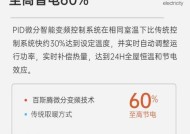电脑接喇叭没有声音是什么原因?解决办法是什么?
- 数码百科
- 2025-03-30
- 5
- 更新:2025-03-27 00:32:21
电脑使用过程中,我们经常会遇到电脑接上喇叭却没有声音的棘手问题。这不仅影响我们的工作和娱乐体验,且原因多种多样,解决起来有时也颇费一番周折。在本文中,我们将详细探讨可能出现的原因,并提供一系列有效的解决办法,帮您迅速恢复音响系统正常工作。
可能原因分析
1.音频设备连接问题
当电脑连接外部喇叭或音箱时,若未选择正确的输出设备,可能会导致无声。常见的错误包括使用了错误的音频插孔,或是音频插头未完全插入。
2.音频驱动程序过时或损坏
驱动程序是电脑和外部设备通讯的桥梁。如果音频驱动程序没有更新到最新版本,或者已损坏,音频设备就可能无法正常工作。
3.音量设置不当
有时候问题出在最基础的地方——音量设置。您需要确认电脑系统音量和喇叭音量都没有被静音,并且调节到合适的水平。
4.音频服务未运行
Windows系统中的一些音频服务(如WindowsAudio)如果未启动,也会导致喇叭没有声音。需要检查和确保这些服务的正确运行。
5.设备冲突
当连接多个音频输出设备时,系统可能无法正确选择默认设备,导致冲突和无声问题。
6.硬件故障
喇叭本身或电脑的声卡可能存在硬件故障,这种情况通常需要更换硬件才能解决。
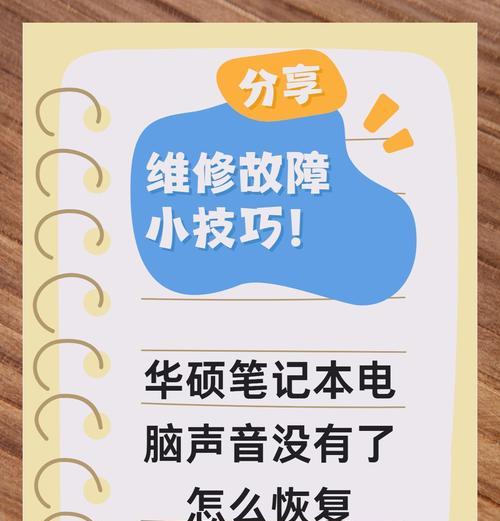
解决办法
检查连接并选择正确的音频输出
确保喇叭的音频线正确连接到电脑的音频输出接口。在Windows系统中,点击系统托盘的小喇叭图标,选择您要使用的声音设备。
更新或重新安装音频驱动
在“设备管理器”中找到声卡设备,右击并选择“更新驱动程序软件”,让系统自动寻找最新的驱动程序。如果自动更新不成功,可尝试到声卡制造商的官网下载最新驱动手动安装。
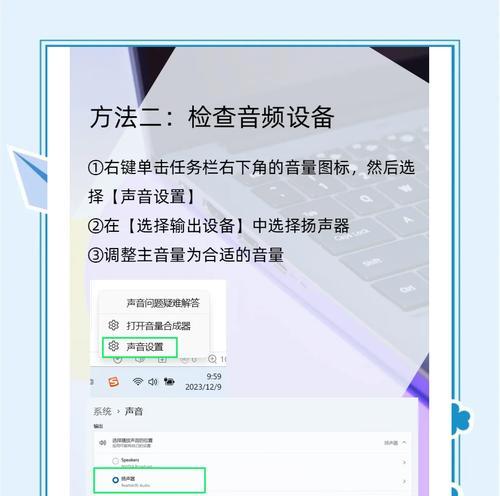
调整音量和静音设置
确保电脑的系统音量和喇叭的音量都没有被静音。通常在任务栏右下角的小喇叭图标上右击,进入“播放设备”进行设置。
检查音频服务状态
打开“服务”应用(通过开始菜单搜索),找到“WindowsAudio”和“WindowsAudioEndpointBuilder”服务,确认它们是否正在运行。如果未运行,右击选择“启动”。
解决设备冲突问题
当系统中连接了多个音频设备时,右击任务栏的小喇叭图标选择“声音”,在“播放”标签页中设置默认的播放设备。
自检硬件和更换设备
检查喇叭和连接线是否完好无损。若怀疑是硬件问题,请尝试更换其他已知正常的喇叭或电脑进行测试。
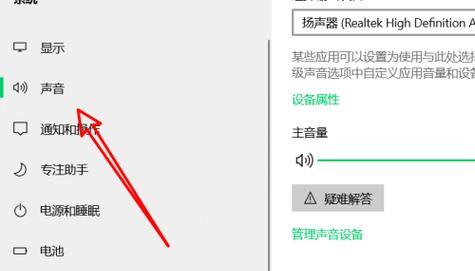
扩展阅读
音频设备的维护与优化:了解如何正确保养音频设备,延长其使用寿命。
常见音频格式及其兼容性:学习不同音频格式的特点及其对设备的支持情况。
外置声卡的使用和选择:对于专业音频工作,外置声卡的使用可提供更好的音质与控制。
通过上述步骤,您已能够系统地检查及解决电脑接喇叭没有声音的问题。如果以上方法均无法解决问题,建议联系专业人士进行进一步检查和维护。电脑音频问题通常并不复杂,只要耐心按照步骤操作,往往都能够找到问题的解决之道。